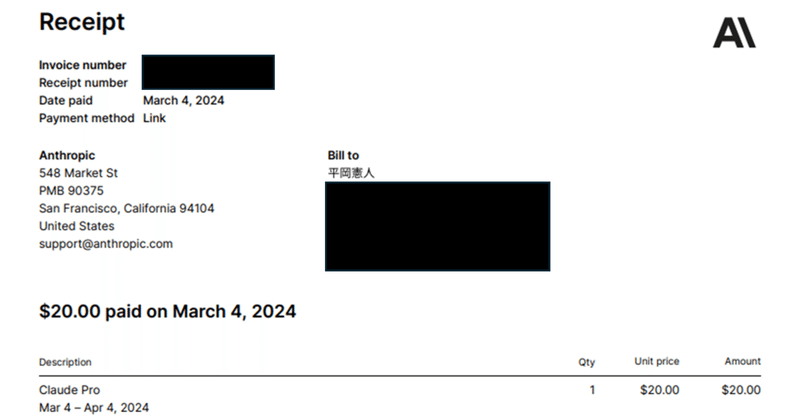
Claude 3 Opus の月額課金の領収書の出し方
こんにちは、ノリトです。ChatGPT Claude 使ってますか?
Claude 3 Opus を日常的に使うには、一般モードで月額$20課金の「Claude Pro」が必要です。
この記事では、この課金の領収書の出し方を説明します。
業務などで利用し、会社などに精算をお願いする時に必要ですよね!
やり方は簡単です。
この記事は、大阪のIT専門学校&日本語学校「清風情報工科学院」の校長・平岡憲人(ノリト)がお送りします。
ノリトについては、こちらの記事を。
1.Claude のアカウント登録法
Claudeのアカウントには2種類あります。
一般モードと開発者モードです。
それぞれ別のアカウントになっています。
一般モードのアカウント登録と有料課金の方法は、こちらの記事を御覧ください。
一般モードでは、ひとつ性能の低い Claude 3 Sonnetを無料で使えます。
Claude 3 Opusは、月額課金$20が必要です。
開発者モードのアカウント登録と開発モードの使い方については、こちらの記事を御覧ください。
この記事では、Claude 3 Opusの性能の確認のため、無料で$5分だけ開発者モードで利用する方法についても説明しています。
以下、アカウント登録は終わっている前提で話をすすめます。
2.一般モードで領収書を出す方法
一般モードへはここからアクセスして下さい。
https://claude.ai/chats
ログインが自動的に行われ、基本画面にたどり着けます。
基本画面の構成を簡単におさらいします。

基本画面は、赤囲みの中央上から順に:
・チャット入力フィールド
・Claudeについてのニュース
・チャット履歴
そして、右上に:
・アカウントアイコン
となっています。
領収書を出すには、右上のアカウントアイコンをクリックします。

アカウントメニューがドロップします。
「Account Settings」から領収書にアクセスします。
ちなみに、「API Consol」は開発者モードのダッシュボードへのリンクになっています。
では、「Account Settings」をクリック。
設定画面が現れます。

先に、戻る方法です。
画面左上に「←」があります。
これをクリックすると、元の基本画面に戻ります。
次に、領収書の取得に進む方法です。
左のメニューの「Billing」をクリック。
これで請求履歴が表示されます。

請求履歴は、一番上に最新のものが、以下順に古い請求になっています。
請求履歴の一番上の行の右隅の「View」というのが請求書へのリンクです。
「View」をクリック。
これで請求書が表示されます。

欲しいのは「領収書」ですが、領収書のダウンロードリンクがありますね!
では、「領収書をダウンロード」をクリックしましょう。
これでPDFの領収書が現れます。

領収書が得られました。
これを印刷して、職場に提出すればよいということです。
3.開発者モードの領収書の出し方
Comming soon。
清風情報工科学院では、情報処理系の講師を急募しております。
ご興味のある方はこちらの記事を御覧ください。
関連記事
よろしければサポートお願いします! いただいたサポートはクリエイターとしての活動費に使わせていただきます! (
